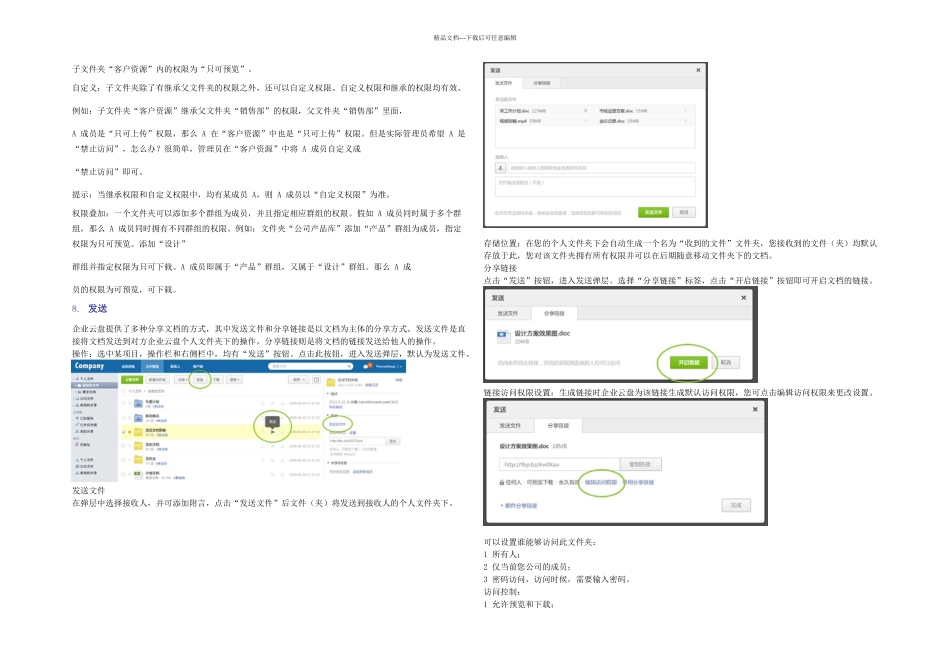精品文档---下载后可任意编辑1.欢迎使用企业云盘欢迎使用企业云盘,企业云盘为您提供文件存储功能,支持多种格式在线预览。企业云盘有 WEB网页版、PC 客户端和移动客户端服务,您可以一个账号同步多个设备,方便移动办公。文件共享功能,让您和同事协作更加高效畅通。 登录地址:2.个人设置在“菜单栏”右上角,点“姓名”旁边的下拉菜单进入个人设置。您可以在此上传的头像,编辑姓名(不可为空),完善您的个人资料。邮箱作为您的登录用户名,更换邮箱即为更换用户名哦。当然,支持更换密码。3.文件管理1. 上传文件一切的文件操作,都是从上传一个文件开始。在“文件管理模块”点击“上传文件”,即可在当前页面显示的目录下完成一个文件上传。小提示:下载企业云盘插件,会大大提高上传速度哦。2. 新建文件夹点击“新建文件夹”即可在当前目录下创建一个文件夹,同一目录文件夹不可重名。 3. 个人文件我的个人文件内,存储的私人数据,在不共享和开启分享的情况下,仅支持本人可见。 4. 公司文件区别于“我的文件”,公司文件是指由企业管理员发布管理的公司文件,以供公司内部协作。 5. 共享文件夹怎么样把一个文件夹共享给其他人呢?很简单,选中一个“文件夹”,点击操作栏“共享此文件夹”即可。或者点击右键,共享后,你就是这个文件夹的拥有者了,可以添加成员,分配成员的权限。当然,你也可以接受别人发给你的“共享文件“邀请。 选中文件夹,点击右键,也可以共享此文件夹。 6. 共享文件权限分配当您共享一个文件夹的时候,您就是这个文件夹的拥有者,可以添加成员共同协作该文件夹,并且根据需要,给不同的成员分配不同的权限。下图为权限列表图: 特别说明:拥有者:共享文件中,存在拥有者的概念,文件上传者,即为当前此文件的拥有者。 高级协作:在共享文件中,高级协作可被“管理员”或“拥有者”设置是否可以有成员管理权限。 7. 权限继承&自定义&叠加权限继承:子文件夹的权限,默认情况下继承父文件夹的权限。假如父文件夹的权限发生改变,那么子文件夹的继承权限也会发生同样改变。 例如: A 成员在“销售部”文件夹内的权限为“只可预览”,那么 A 默认在“销售部”下精品文档---下载后可任意编辑子文件夹“客户资源”内的权限为“只可预览”。 自定义:子文件夹除了有继承父文件夹的权限之外,还可以自定义权限。自定义权限和继承的权限均有效。 例如:子文件夹“客户资源”继承父文件夹“销售部”的权...